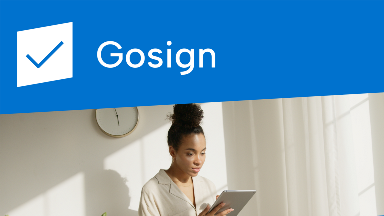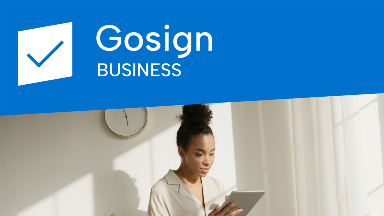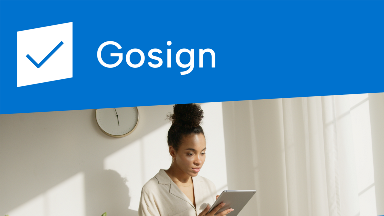Risultati della ricerca
 Video (6 / 8)
Video (6 / 8)
 FAQ (5 / 92)
FAQ (5 / 92)
Quali sono le differenze tra Dike GoSign e GoSign?
E' possibile scegliere l'immagine di Firma da inserire con GoSign Desktop?
Dove posso utilizzare la licenza GoSign PRO?
Come rinnovo la Licenza del Software di Firma GoSign PRO?
Come attivo la Licenza GoSign PRO?
 Tutorial (3 / 3)
Tutorial (3 / 3)
 Guide (5 / 44)
Guide (5 / 44)
 Release Note (2 / 2)
Release Note (2 / 2)
Filtra per
Prodotto/Servizi
Motivo
Utente
Filtra per
Prodotto/Servizio
Motivo
Utente